使用Photoshop制作梦幻光效

导言:
在此课,作者介绍了如何使浮雕效果发光,使用样式,刷子,混合制度和曲线。
第一步
新建文件500x500像素。
填充径向渐变,(Radial Gradient) 从浅棕色至黑色。
Foreground colour - #922f00
Background colour - #000000(图01)
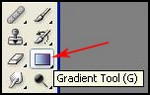
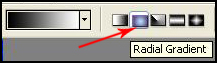
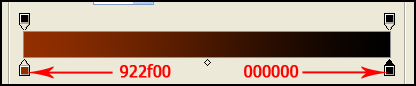

图01
第二步
要区分圆心,要做到这一点,复制层。(Ctrl+J),改变混合模式«Color Dodge»«颜色减淡»。目的是建立一个圆圈。(图02)

图02
第三步
现在,我们在朝霞中添加一个很好的纹理背景。要做到这一点,我们创建一个轻雾或雾样。要做到这一点,我们需要创建一个新层,并确保您的前景颜色为白色,#ffffff一个黑色的背景#000000。
然后应用筛选器(滤镜)“云”Filter滤镜 > Render 渲染> Clouds云彩。并取得了云纹理随机抽样。(图03)

图03
#p#e#
第四步
改变这层混合模式«Overlay»叠加。并降低透明度(不透明度)为30%和应用过滤器Filter > Sketch素描 > Chrome铬黄,使用默认属性
Detail: 4
Smoothness: 7
结果您可以看到下面的截图。
原则上,你可以尝试与这些设置,而是由“默认”完全符合我们的要求得到的结果。(图04)
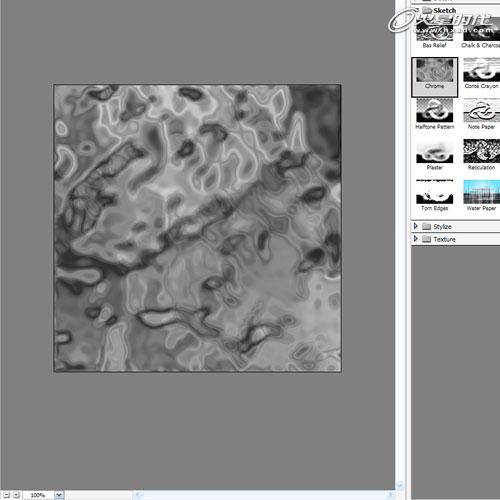
图04
第五步
为了得到一些发光的线,使用的工具«钢笔工具»。你可以得到合适的曲线,改变倾斜角度手臂。在下面的一个程式化的信屏幕S是仅仅基于三点。两点开始和结束,并在中间一点,使曲线的曲率。(图05)

图05
第六步
创建一个新层,然后点击画笔工具(b),选择一个直径为3像素硬笔。(图06)
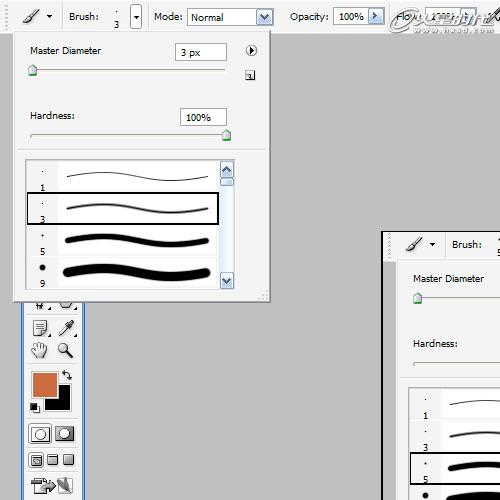
图06
第七步
现在又回到了钢笔工具。并点击曲线上鼠标右键,选择属性«描边路径»。在您看到一个对话框,您需要更改画笔工具(工具:画笔),请确保您已注意到财产«模拟压力»。现在,再次右键点击曲线并将其删除(删除路径)。(图07)
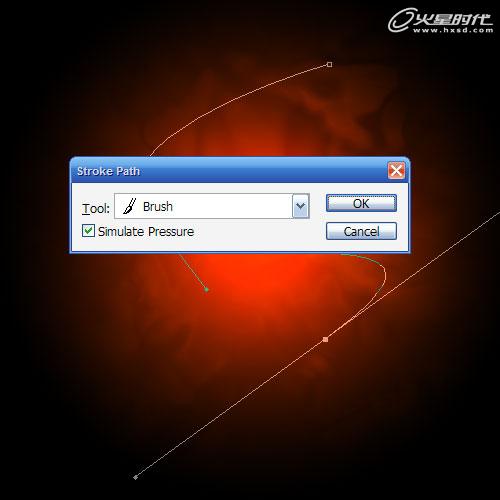
图07
第八步
你应该像最终在狭窄的截图看曲线。(图08)

图08
#p#e#
第九步
现在我们必须增加发光曲线。还要向层(图层样式)的性能和应用以下设置。见截图。(screen为滤色)。(图09)

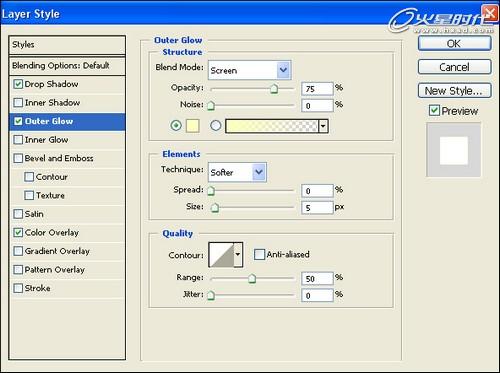
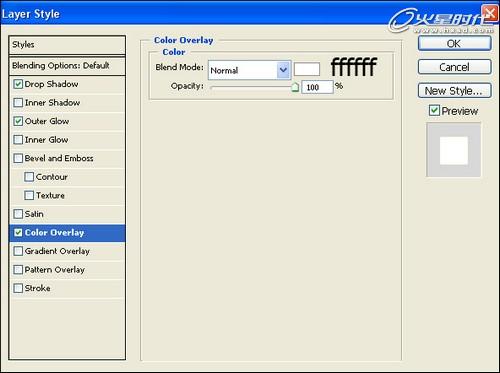
图09
第十步
创建一个重复步骤5,6和7几行。第9步上应用的设置。
在例子,作者提出了一个比别人厚线,用画笔大直径,
并增加一条连接两个数字。(图10)

图10
第十一步
现在添加文本同层的风格(步骤9),作为与线的例子。
您需要找到合适的字体,大小,字母之间的距离。在这里,作者设计的这3个字,减少的规模和增加的话字母之间的距离«ADVANCED和FX »。(图11)

图11
#p#e#
第十二步
添加一个粒子的图片。要做到这一点,用硬刷子直径3像素。
创建一个新层,并绘制它的地步。(图12)

图12
第十三步
现在razukraste取得的光芒。要做到这一点,创建填充由蓝色透明的径向渐变一个新层。(图13)

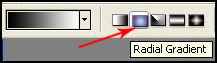

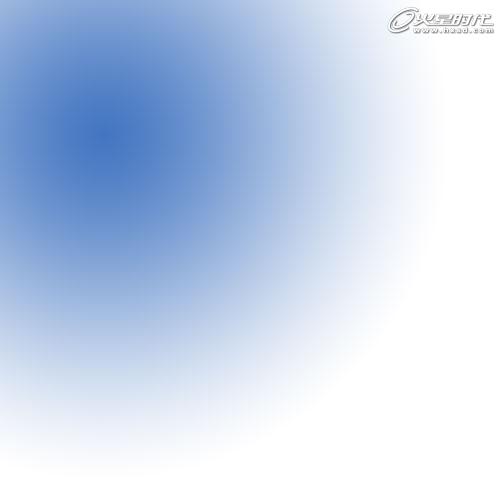
图13
第十四步
然后,改变了«颜色»新的图层,混合模式和不透明度降低到50%。现在你看到蓝色的光芒成了。添加具有类似特性数彩色层得到一个彩色的光芒。(图14)
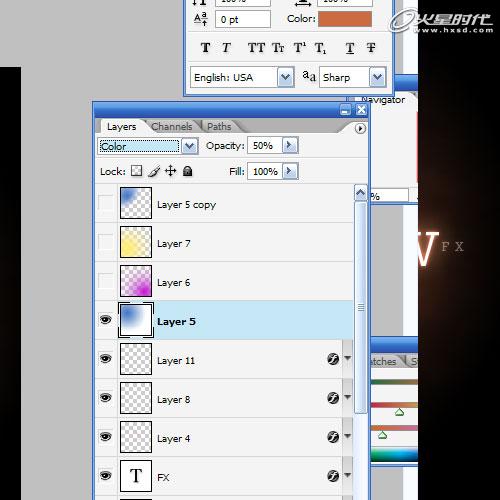
图14
结论...
现在,你得到的结果:彩色发光覆盖,有烟霞。
你可以运用类似的技术,任何地方,你可以用属性实验得到的东西非常出色!祝您好运!


下一篇 《龙跃》创作过程详解(上)
热门课程
专业讲师指导 快速摆脱技能困惑相关文章
多种教程 总有一个适合自己专业问题咨询
你担心的问题,火星帮你解答-
为给新片造势,迪士尼这次豁出去了,拿出压箱底的一众经典IP,开启了梦幻联动朱迪和尼克奉命潜入偏远地带卧底调查 截至11月24日......
-
此前Q2问答环节,邹涛曾将《解限机》首发失利归结于“商业化保守”和“灰产猖獗”,导致预想设计与实际游玩效果偏差大,且表示该游戏......
-
2025 Google Play年度游戏颁奖:洞察移动游戏新趋势
玩家无需四处收集实体卡,轻点屏幕就能开启惊喜开包之旅,享受收集与对战乐趣库洛游戏的《鸣潮》斩获“最佳持续运营游戏”大奖,这不仅......
-
说明:文中所有的配图均来源于网络 在人们的常规认知里,游戏引擎领域的两大巨头似乎更倾向于在各自赛道上激烈竞争,然而,只要时间足......
-
在行政服务优化层面,办法提出压缩国产网络游戏审核周期,在朝阳、海淀等重点区将审批纳入综合窗口;完善版权服务机制,将游戏素材著作......
-
未毕业先就业、组团入职、扎堆拿offer...这种好事,再多来一打!
众所周知,火星有完善的就业推荐服务图为火星校园招聘会现场对火星同学们来说,金三银四、金九银十并不是找工作的唯一良机火星时代教育......

 火星网校
火星网校
















